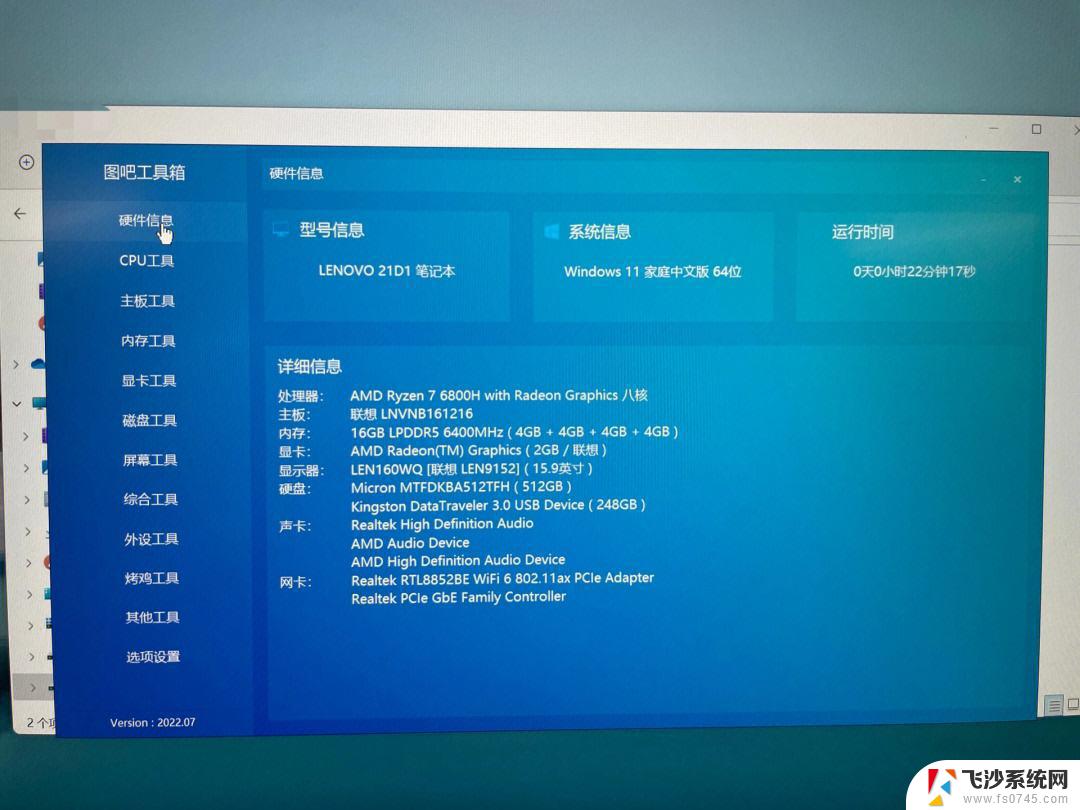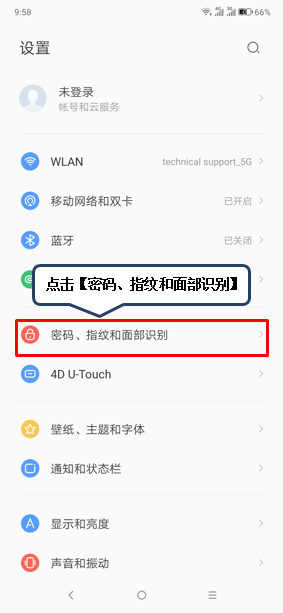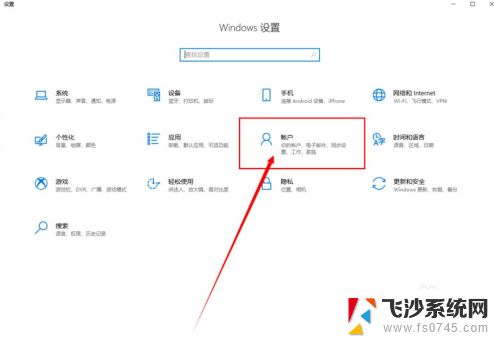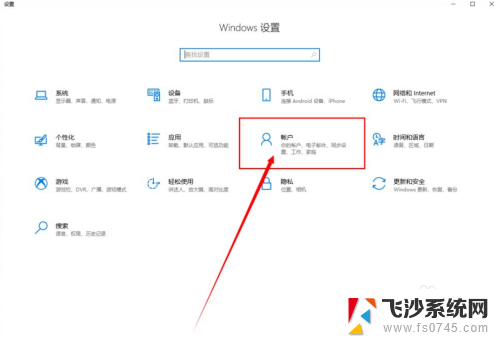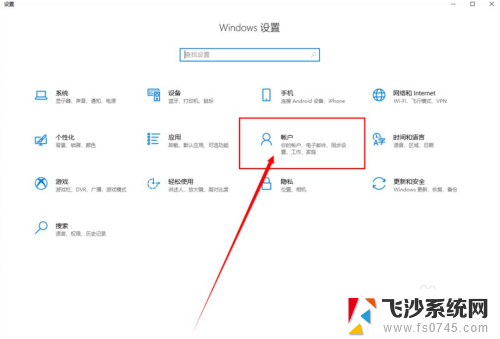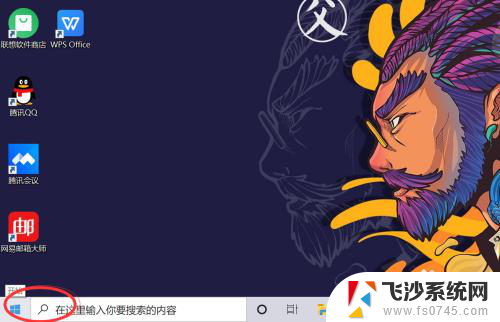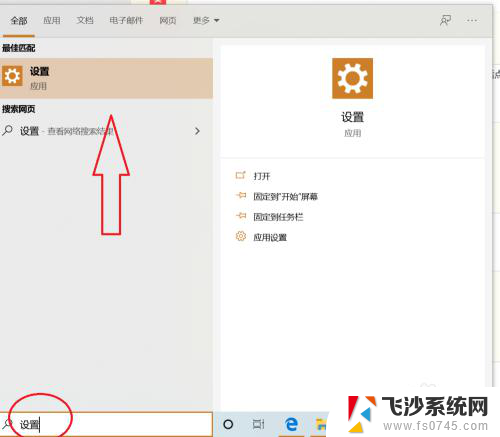thinkbook16+怎么设置指纹 联想笔记本指纹设置教程
更新时间:2024-02-03 08:57:07作者:xtliu
thinkbook16 怎么设置指纹 联想笔记本指纹设置教程是一篇介绍如何在联想thinkbook16笔记本电脑上设置指纹识别的教程文章,在这个信息时代,我们对于个人隐私和数据安全的需求越来越高,指纹识别作为一种方便快捷的身份认证方式,被广泛应用于手机和电脑等设备中。而在这篇文章中我们将了解如何在联想thinkbook16笔记本电脑上启用并设置指纹识别功能,以提升我们的电脑使用体验和信息安全性。让我们一起来探索吧!
具体步骤:
1.进入设置
点击开始菜单,点击设置按钮进入设置面板。
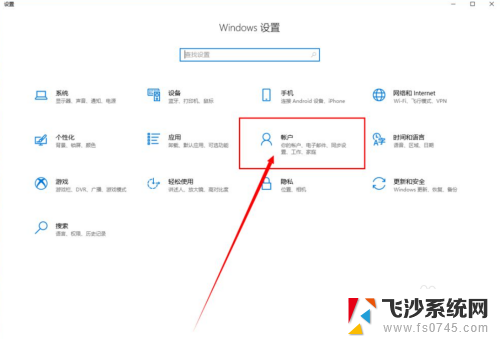
2.设置面板
在设置面板的中间,有一个账户。点击进入,里面有对系统账号的详细设置。
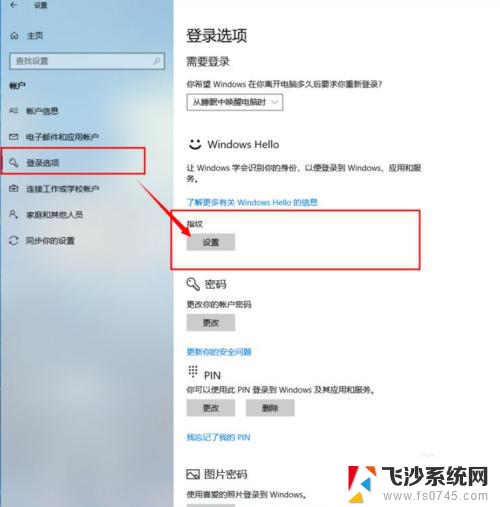
3.添加驱动
如果没有添加驱动,这里是可能看不到选项。
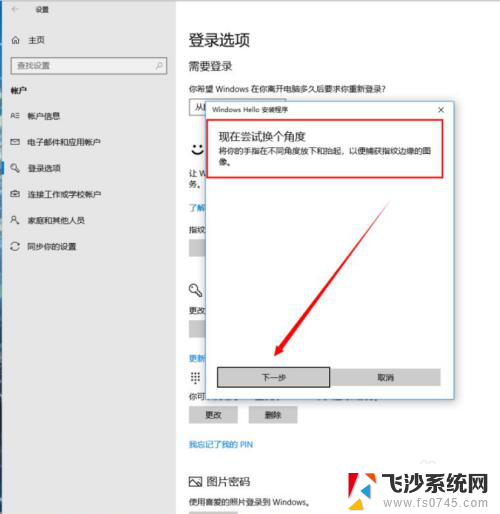
4.添加指纹
添加指纹是手指要不断抬起放下,不要一直放在传感器上。否则会添加不上。
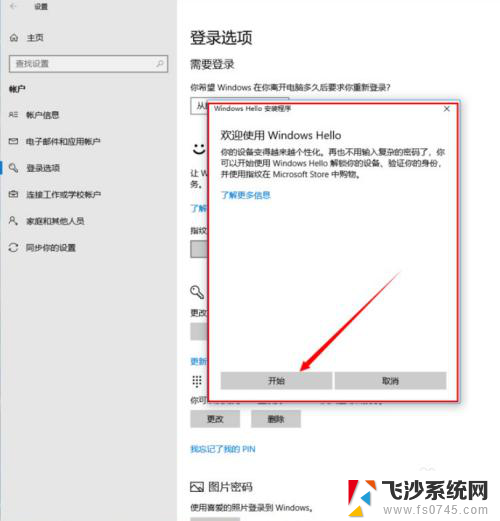
5.指纹添加完成
当指纹正面添加完成时,系统会提示添加侧面。点击下一步,继续重复上面的动作指纹添加完成。
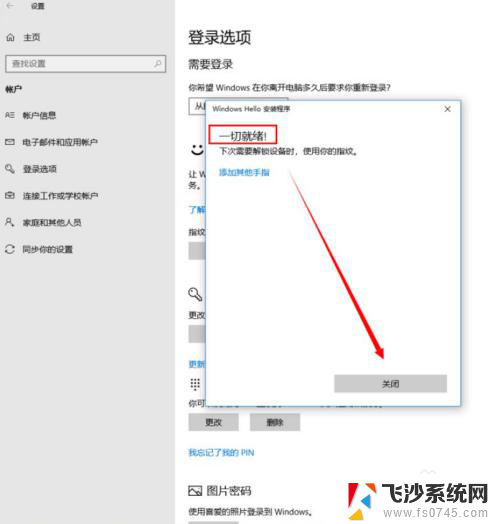
以上就是ThinkBook 16+设置指纹的全部内容,如果你遇到这种情况,可以按照以上方法来解决,希望这些方法能对大家有所帮助。